Ví dụ này mô tả làm thế nào để so sánh hai danh sách sử dụng định dạng có điều kiện. Ví dụ, bạn có thể có hai danh sách của các đội NFL.
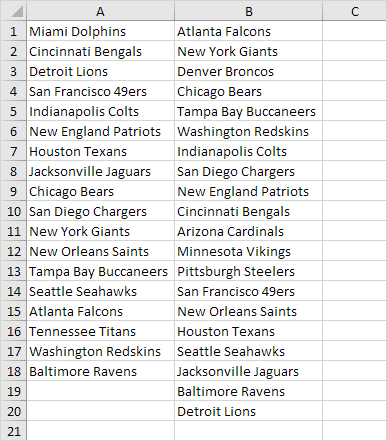 Để làm nổi bật các đội bóng trong danh sách đầu tiên mà không có trong danh sách thứ hai, thực hiện các bước sau.
1. Đầu tiên, bạn chọn dãy A1: A18 và đặt tên cho nó firstList, chọn B1 khoảng: B20 và đặt tên là secondList.
2. Tiếp theo, bạn chọn dãy A1: A18.
3. Trên tab Home, kích Conditional Formatting, New Rule ...
Để làm nổi bật các đội bóng trong danh sách đầu tiên mà không có trong danh sách thứ hai, thực hiện các bước sau.
1. Đầu tiên, bạn chọn dãy A1: A18 và đặt tên cho nó firstList, chọn B1 khoảng: B20 và đặt tên là secondList.
2. Tiếp theo, bạn chọn dãy A1: A18.
3. Trên tab Home, kích Conditional Formatting, New Rule ...
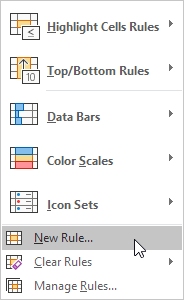 4. Chọn "Sử dụng một công thức để xác định các tế bào để định dạng".
5. Nhập công thức = COUNTIF (secondList, A1) = 0 và thiết lập các định dạng để điền vào màu xanh.
4. Chọn "Sử dụng một công thức để xác định các tế bào để định dạng".
5. Nhập công thức = COUNTIF (secondList, A1) = 0 và thiết lập các định dạng để điền vào màu xanh.
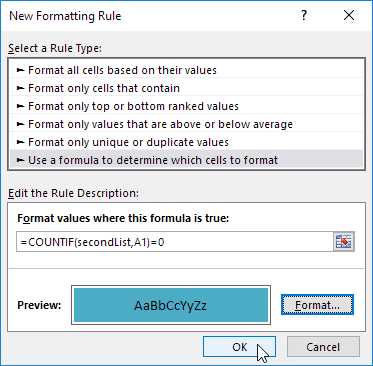 6. Nhấn OK.
Kết quả. Miami Dolphins và Tennessee Titans là không trong danh sách thứ hai.
6. Nhấn OK.
Kết quả. Miami Dolphins và Tennessee Titans là không trong danh sách thứ hai.
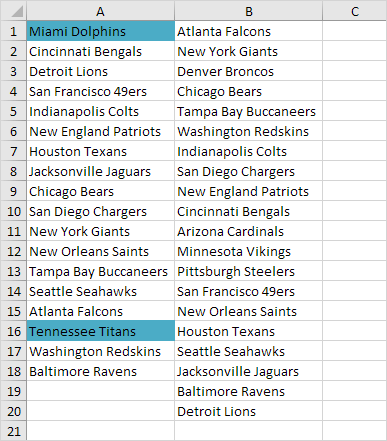 Giải thích: Các chức năng COUNTIF mất hai đối số. = COUNTIF (secondList, A1) đếm số lượng các đội trong secondList có bằng đội trong ô A1. Nếu COUNTIF (secondList, A1) = 0, nhóm nghiên cứu trong ô A1 không có trong danh sách thứ hai. Kết quả là, Excel sẽ điền vào các tế bào với một màu nền màu xanh. Bởi vì chúng ta chọn dãy A1: A18 trước khi chúng tôi nhấp vào Conditional Formatting, Excel tự động sao chép công thức cho các tế bào khác. Do đó, ô A2 chứa công thức = COUNTIF (secondList, A2) = 0, tế bào A3 = COUNTIF (secondList, A3) = 0, vv
7. Để làm nổi bật các đội bóng trong danh sách thứ hai mà không có trong danh sách đầu tiên, chọn B1 khoảng: B20, tạo ra một quy tắc mới bằng cách sử dụng công thức = COUNTIF (firstList, B1) = 0, và thiết lập các định dạng sang màu cam lấp đầy.
Kết quả. Denver Broncos, Arizona Cardinals, Minnesota Vikings và Pittsburgh Steelers không nằm trong danh sách đầu tiên.
Giải thích: Các chức năng COUNTIF mất hai đối số. = COUNTIF (secondList, A1) đếm số lượng các đội trong secondList có bằng đội trong ô A1. Nếu COUNTIF (secondList, A1) = 0, nhóm nghiên cứu trong ô A1 không có trong danh sách thứ hai. Kết quả là, Excel sẽ điền vào các tế bào với một màu nền màu xanh. Bởi vì chúng ta chọn dãy A1: A18 trước khi chúng tôi nhấp vào Conditional Formatting, Excel tự động sao chép công thức cho các tế bào khác. Do đó, ô A2 chứa công thức = COUNTIF (secondList, A2) = 0, tế bào A3 = COUNTIF (secondList, A3) = 0, vv
7. Để làm nổi bật các đội bóng trong danh sách thứ hai mà không có trong danh sách đầu tiên, chọn B1 khoảng: B20, tạo ra một quy tắc mới bằng cách sử dụng công thức = COUNTIF (firstList, B1) = 0, và thiết lập các định dạng sang màu cam lấp đầy.
Kết quả. Denver Broncos, Arizona Cardinals, Minnesota Vikings và Pittsburgh Steelers không nằm trong danh sách đầu tiên.

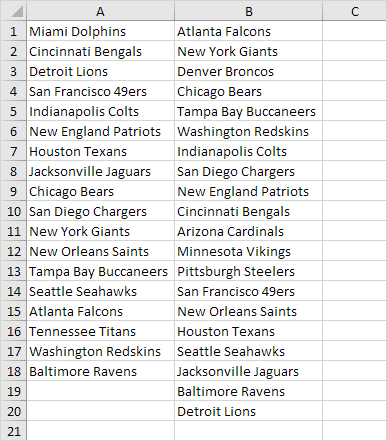
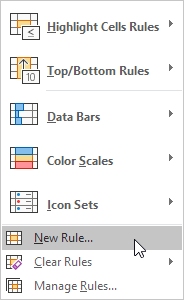
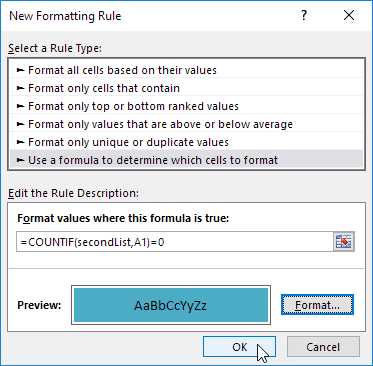
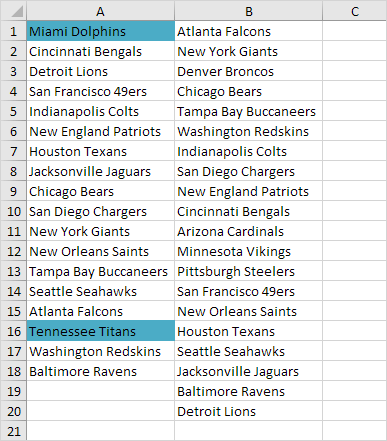


Post a Comment